Als u veel verschillende Vista-gadgets installeert, bent u mogelijk een situatie tegengekomen waarin uw Vista Sidebar niet langer correct werkt, of mogelijk zelfs crasht of (vaker) gewoon vastloopt. U kunt de zijbalk terugzetten naar de standaardinstellingen met een heel eenvoudige aanpassing die we hier zullen uitleggen.
Deze aanpassing is net zo eenvoudig als het maken van een back-up van een bestand en het vervolgens hernoemen ... en wanneer de zijbalk weer opstart, wordt deze teruggezet naar de standaardinstellingen.
Opmerking: door de standaardinstellingen te herstellen, moet u uw gadgets weer aan de zijbalk toevoegen. Geen probleem als je zijbalk niet eens meer werkt.
De zijbalk sluiten
U moet ervoor zorgen dat het zijbalkproces volledig is gesloten voordat u iets anders doet ... en alleen omdat u de zijbalk niet ziet, betekent niet dat deze niet op de achtergrond wordt uitgevoerd.
Klik eerst met de rechtermuisknop op het zijbalkpictogram in het systeemvak en kies vervolgens Afsluiten. (wallpaper hier gevonden)
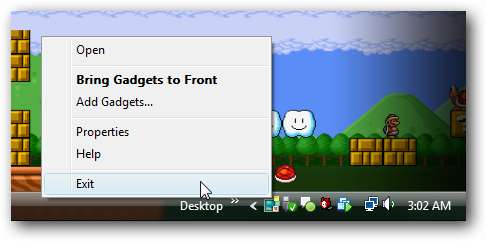
U zou een bericht moeten ontvangen waarin u wordt gevraagd of u echt wilt sluiten, wat u doet.
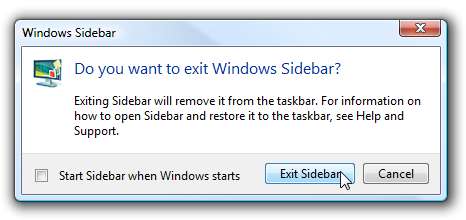
Vervolgens wilt u Taakbeheer controleren om er zeker van te zijn dat er geen sidebar.exe-processen worden uitgevoerd die niet zouden moeten zijn. Als dat het geval is, klikt u met de rechtermuisknop en gebruikt u Proces beëindigen voor elk van hen.
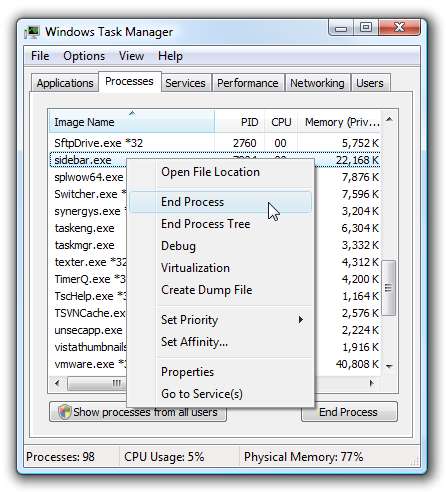
De zijbalk terugzetten naar de standaardinstellingen
Open een Windows Verkenner-venster en plak het volgende in de locatiebalk:
% localappdata% \ microsoft \ Windows Sidebar
Hierdoor wordt de map Sidebar-gadgets geopend, waar u een bestand met de naam Settings.ini zou moeten zien.
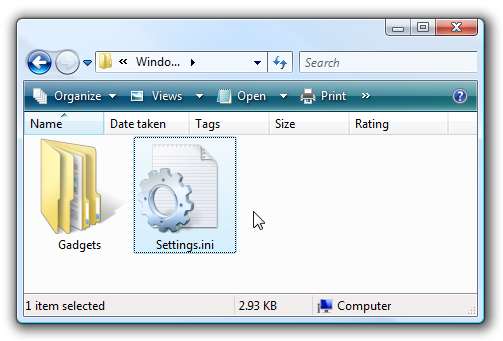
U wilt dit bestand een andere naam geven, of in ieder geval ergens anders een back-up van het bestand maken. Dit bestand bevat uw huidige zijbalkconfiguratie.
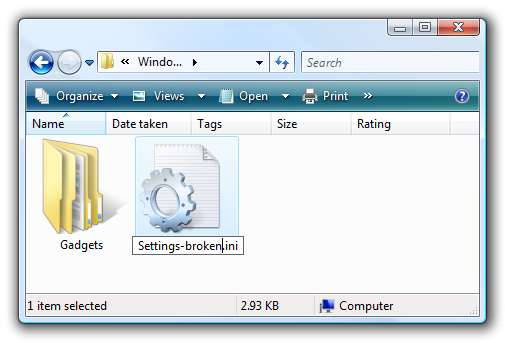
Zodra u Sidebar opnieuw start vanuit het menu Start, zult u merken dat er onmiddellijk een nieuwe Settings.ini wordt gemaakt.
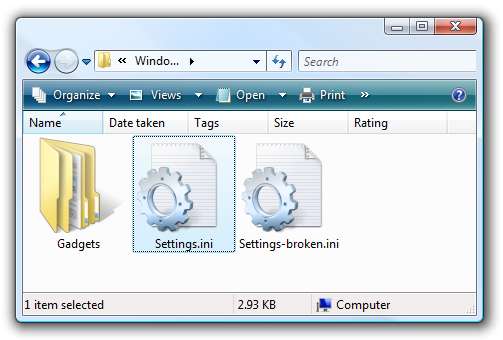
Als u nog steeds problemen ondervindt met een gadget, kunt u de map Gadgets openen die u hierboven ziet en ziet u een lijst met alle door de gebruiker geïnstalleerde gadgets:
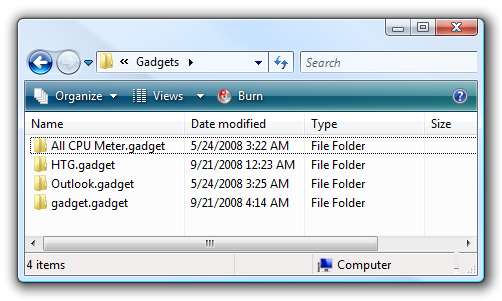
U kunt al deze mappen verwijderen als u dat wilt (maak altijd eerst een back-up van uw bestanden).
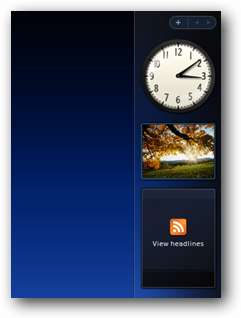
Met een beetje geluk zou je nu een werkende zijbalk moeten hebben.







